Windows 7系统的安全引导模式如何进入?
安全模式是win7操作系统中的一种特殊模式。用户可以删除顽固的文件,杀死病毒,解锁组策略,卸载不正确的驱动程序等,并且以较少的努力获得更多的结果,因此它非常受欢迎。如何进入win7安全模式?

更新日期:2022-07-01
来源:纯净之家
Windows操作系统中的Win7是有史以来最安全的版本。最初,每个人都认为此描述似乎有点夸张,但是如果您真的体验过Win7,您将了解Win7确实确实进行了一系列值得注意的安全性改进。可以看出,微软技术产品不仅可以帮助我们的日常生活,而且可以护卫我们的在线生活。那么,有哪些安全系统可以在Win7中默默地保护我们呢?

保护内核
木偶内核是操作系统的核心,这也使其成为恶意软件和其他攻击的主要目标。基本上,如果攻击者可以访问或操纵操作系统的内核,则他们可以以其他应用程序甚至操作系统本身无法检测到的级别执行恶意代码。在Win7中,Microsoft开发了“内核模式保护”来保护内核并确保不会发生未经授权的访问。
除了保护内核之外,Microsoft在WinXP启动后还进行了其他一些基本改进以保护操作系统。许多攻击都是基于攻击者了解特定功能或命令在内存中的位置或对仅包含数据的文件进行攻击的能力。
网页浏览更安全
Win7可以运行最新最强大的Web浏览器版本IE9。 IE9的InPrivate浏览模式提供了私下访问Internet的功能,正如私密名称所示。当您启动InPrivate浏览器窗口时,Internet Explorer不会保存有关个人冲浪的任何相关信息。这意味着您输入的信息不会存储在缓存中,也没有历史信息可记录您访问过的网站。在共享或公用计算机(例如库中)上使用IE9时,此功能特别有用。
IE9中的另一个安全性改进是保护模式。受保护模式的实现基于Win7安全组件,这些组件可以确保不允许恶意或未经授权的代码在浏览器上运行。保护模式可防止偷渡式下载攻击,该攻击使用户可以在访问受感染网站时将恶意软件安装到系统上
用户帐户控制(UAC)
用户帐户控制(UAC)是Windows Vista上的一个典范,它使我们所有人都充满爱与恨。使用Win7时,UAC仍然存在,但是Microsoft添加了一个控制滑块,该滑块可让您控制UAC提供的保护级别,从而使弹出窗口的数量受到允许的访问和执行文件的数量的限制。
弹出窗口只是UAC可以看到的一小部分。在Windows Vista下,许多用户只是禁用了所有UAC,但是这也关闭了IE和某些其他操作系统中的保护。默认情况下,Win7下的滑块设置为与Windows Vista相同的保护模式,但是您可以在控制面板下对其进行自定义。

安全工具和应用
借助Microsoft进行的内核保护和其他更改,无论如何或是否允许操作系统的应用程序和核心功能进行交互,旧的防病毒软件和其他安全软件均与Win7不兼容。
Windows防火墙和Windows Defender反间谍软件工具包含在Win7的基本安装包中。您还可以下载并安装Microsoft Security Essentials,这是Microsoft最近发布的免费防病毒产品。
监控运营中心
XP用户熟悉的安全中心已由Windows Operations Center取代。操作中心是一个更全面的控制台,可以监视Win7系统(包括安全中心)。
安全操作中心的安全性部分提供有关用户Win7系统安全性的粗略信息。包括有关防火墙,间谍软件和病毒软件,Windows更新状态,Internet安全设置和UAC的信息。
有很多很好的理由升级到Win7。如果您仍在运行WinXP,则可以说安全性是采用新操作系统的最佳理由。 Win7可能是或可能不是有史以来最强大的操作系统,但它绝对是有史以来最安全的操作系统。
Windows 7系统的安全引导模式如何进入?
安全模式是win7操作系统中的一种特殊模式。用户可以删除顽固的文件,杀死病毒,解锁组策略,卸载不正确的驱动程序等,并且以较少的努力获得更多的结果,因此它非常受欢迎。如何进入win7安全模式?

Windows 7安装与升级的七大常见问题答疑
大家都知道,微软的新系统 Windows7 已经问世了,但是这也让很多网虫遇到了一些麻烦。根据 Windows7 的问题统计,大多数人都在找升级、买新系统或者安装时遇到一些问题!今天呢,我要跟大家分享一下七个关键点。

最强干货:Windows 7安装与升级7大问题详解
大家都知道,微软的 Windows 7 已经出好久了,但是也有很多网友遇到各种问题。根据统计,大部分人都在问怎么升级、怎么买、怎么装 Win7 啊!今天呢,我们就挑出其中的七个问题来和大家分享一下我们的经验啦!

巧用格式化:让Windows 7安装不再产生隐藏分区
在 Windows 7 中,有个叫做“隐藏分区”的玩意儿,就是在装完系统之后,在系统分区前面会冒出一个 100MB 或者 200MB 的隐藏分区。如果不小心把它删了,系统就启动不了了。而且,这个分区还会带来其他的问题,比如有些 GHOST 备份工具用不了。那要怎么才能避免出现这个隐藏分区呢?

微软Windows 7终止警告信息全屏弹出
2020年1月14号,Windows 7系统就寿终正寝了,以后再也不会有新的安全补丁了。最后一个更新程序是KB4534310,而KB4534314则是最后一个只有安全更新的程序。

如何解决Windows 7系统程序响应慢的问题?win7程序反应慢解决方案
Win7程序响应慢的解决方法一直很受欢迎,因为现在很多人都在用Windows 7电脑。不管是高端的电脑还是预装了Windows 7系统的电脑,大家都很看重它的外观、功能、安全性和稳定性。为什么这么多人喜欢Win7呢?因为它又快又强大啊!现在的超极本虽然启动速度快,电池续航时间长,但还是离不开Windows 7的支持。不过有时候,Win7电脑虽然功能强大,但是有些程序会拖慢它的速度,让人等得心烦意乱。其实,不用太担心,我们可以试试加速程序响应的方法。

微软发布首个面向付费企业的Windows 7扩展安全更新
在1月14日停止对Windows 7的技术支持后,Microsoft今天向已注册扩展安全更新(ESU)的公司发布了第一个安全更新,该更新适用于Windows 7 SP1和Windows Server2008。R2 SP1和Windows Server 2008 SP2 。

如何知道电脑运行的是哪个版本的Windows 7操作系统?
在 Windows 7 中查找操作系统信息

一款软件轻松搞定win10还原win7图文教程
虽然微软在极力推荐大家使用 Win10 系统,可是仍然有很多用户仍然在坚守 Win7,对于不习惯使用 Windows 7 系统的用户我们又该如何让win10还原win7系统呢?
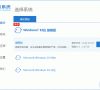
电脑安装Windows 7操作系统要什么配置比较好?
Windows操作系统现在已经深入到很多用户的日常工作生活中,每个系统版本对硬件配置的要求也都不一样,有高有低,那么今天我们来列举以下win7系统所需要的配置要求。

史上简单的重装系统win7图文教程
是不是在网络上找到了很多 Windows 7 重装教程,可是真正实用的重装系统win7教程又有几篇.今天我们来通过使用小白一键重装系统教程快速的帮助大家学习如何在线重装 Windows 7.

大地win7系统安装盘图文介绍
大地win7系统安装盘图文介绍来啦,本篇文章将给大家介绍大地Ghost系统,可能很多少并没有听说过该系统,其实大地 Windows 7 系统也是第三方进行优化整合后的 Ghost 系统.

微软官方 MSDN 原版 win764位系统下载
现在很多人会越来越多的选择微软官方原版镜像了,而不是下载网络上的 Ghost 系统.至于原因肯定是和大家在日常生活中的习惯选择的,毕竟干净的系统谁都想拥有.

重装系统是选择 ghost win7 还是原版 win7
目前在网络上有 ghost win7 和原版 Windows 7 系统下载,可是对于很多用户并不知道选择什么样的好,今天我们就来聊一聊在选择系统方式是选择原版 Windows 7 系统还是其它的.

Windows7更改OEM信息与还原方法
相信大家都都知道,品牌电脑的系统属性窗口中都会有相关的OEM信息。但其实,这个OEM信息我们是可以进行更改的,可以更改为自己喜欢的个性化OEM信息。那么,Windows7如何更改OEM信息呢?下面,我们就一起往下看看Windows7更改OEM信息与还原方法。
